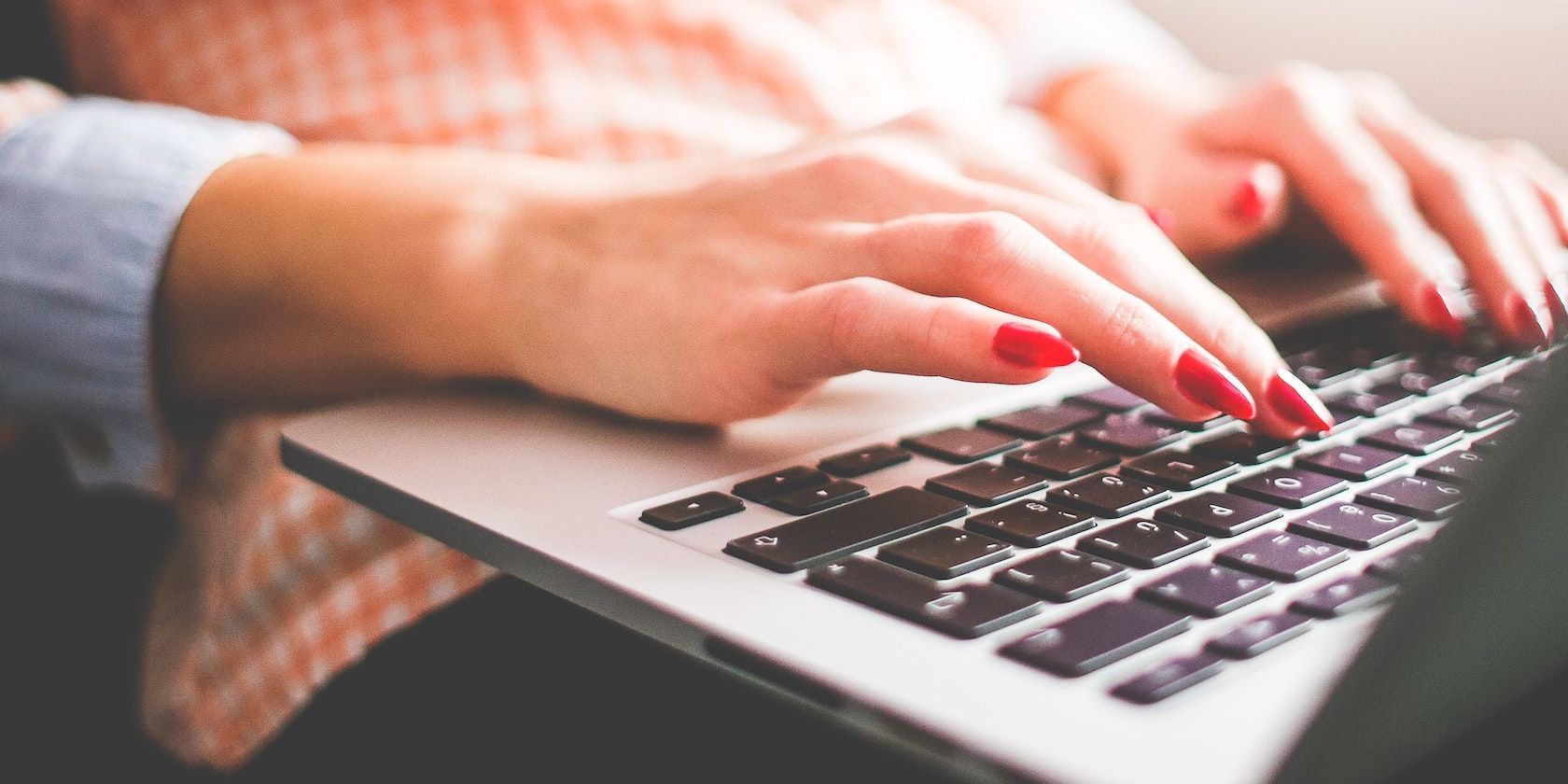آیا برای حفظ اطلاعات در حین تایپ دیجیتال تلاش می کنید؟ یاد بگیرید چگونه هنگام یادداشت برداری دیجیتال آنچه را تایپ می کنید به خاطر بسپارید.
آیا تا به حال شده است که یک سخنرانی در کالج را به پایان برسانید و نیمی از اطلاعات را پس از ترک کلاس فراموش کنید؟ یا شاید یک جلسه کاری را ترک کرده اید و همه چیزهایی را که یادداشت کرده اید فراموش کرده اید.
خوشبختانه، چندین تکنیک وجود دارد که به شما کمک می کند آنچه را که تایپ می کنید به خاطر بسپارید. آنها در طولانی مدت به شما کمک می کنند اطلاعات را بهتر ذخیره کنید و امتحان کردن آنها جز کمی تلاش هزینه ای ندارد. در اینجا نحوه به خاطر سپردن آنچه که با یادداشت برداری دیجیتالی تایپ می کنید بهتر است.
1. یادداشت های کاغذی را با یادداشت های دیجیتال ترکیب کنید
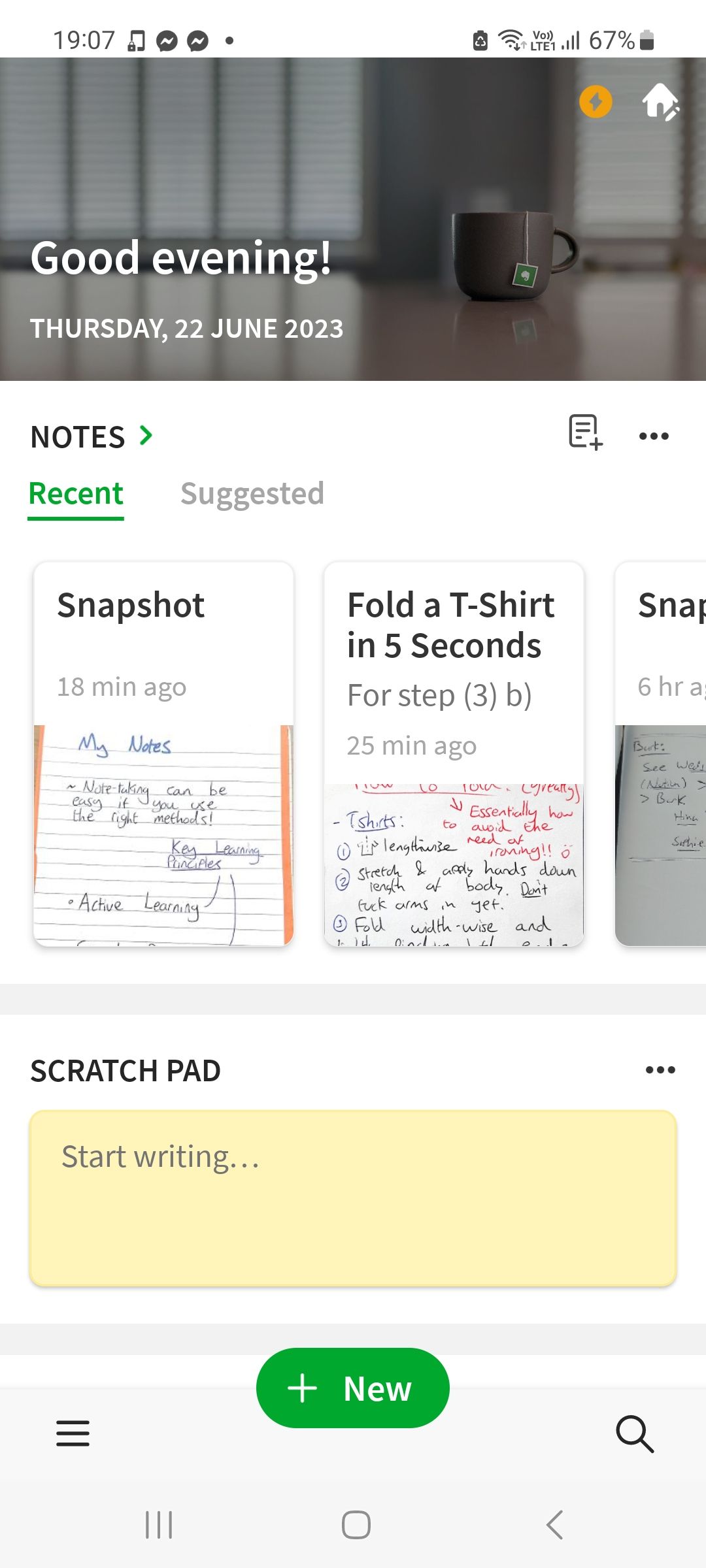
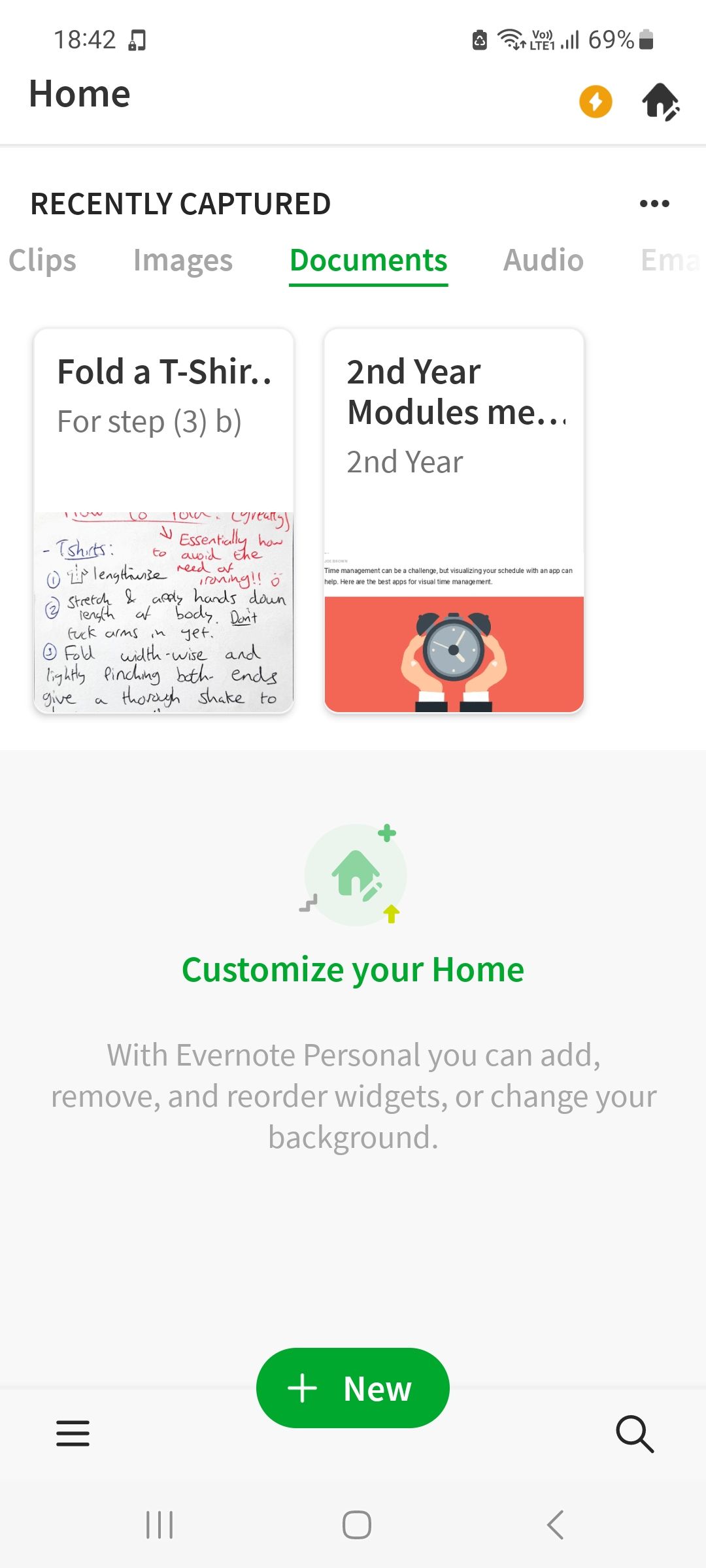
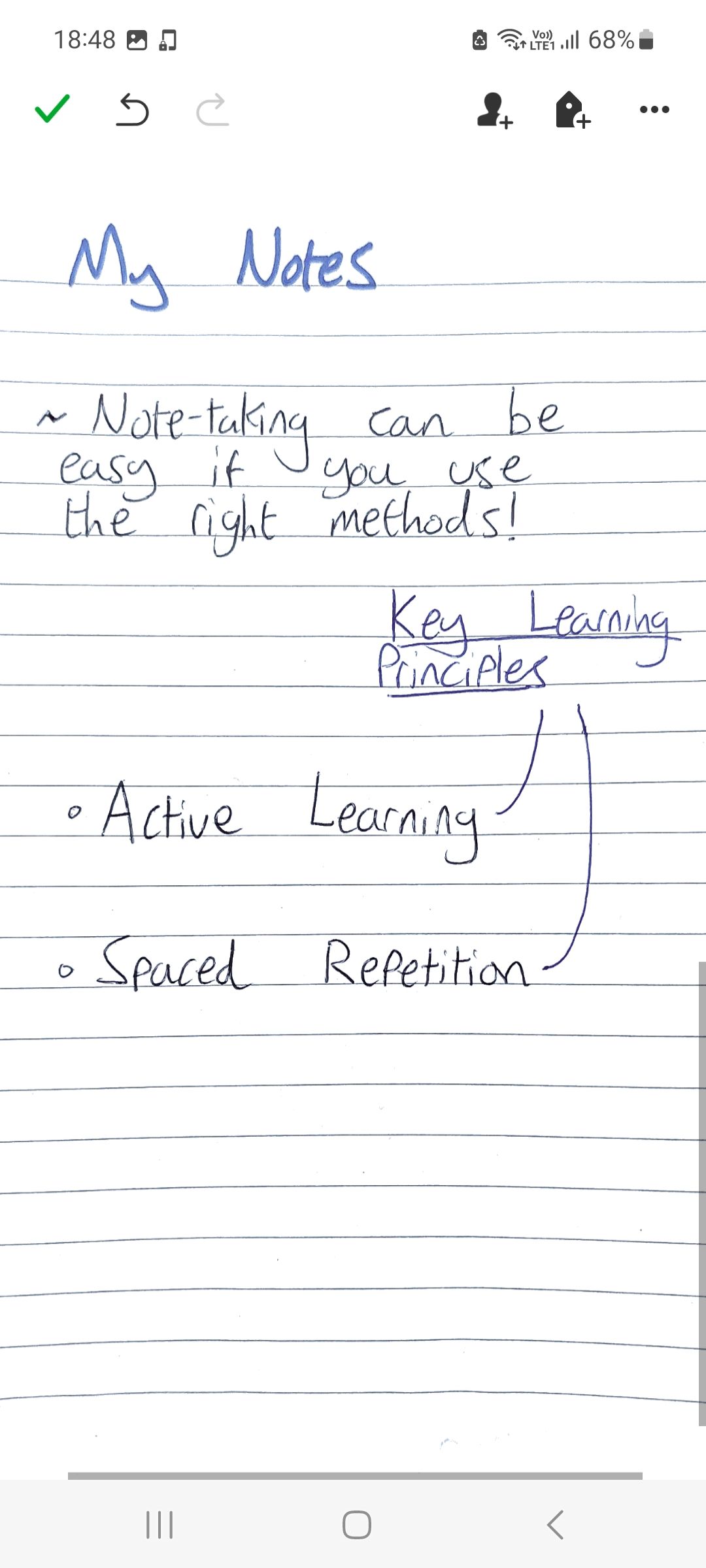
نکته ای که ممکن است هنگام تصمیم گیری در مورد استفاده از یادداشت های کاغذی یا دیجیتال در نظر بگیرید این است که چگونه این روش بر حافظه شما تأثیر می گذارد. مطالعات متعدد، از جمله یکی از دانشگاه توکیو، نشان می دهد که چگونه نوشتن چیزها برای حافظه شما بهتر از یادداشت برداری دیجیتال است.
این بدان معنا نیست که اگر می خواهید به طور موثر مطالعه کنید، باید یادداشت برداری دیجیتال را کنار بگذارید. Evernote با فناوری OCR خود راهی برای ترکیب یادداشت برداری دیجیتال با یادداشت های کاغذی ارائه می دهد. این ویژگی که در اپلیکیشن موبایل ارائه میشود، به شما امکان میدهد یادداشتهای دستنویس را اسکن کنید تا آنها را در فضای کاری دیجیتال خود آپلود و ویرایش کنید.
برای آپلود یک اسکن در حساب Evernote خود، دکمه New (+) را در پایین رابط برنامه فشار دهید، سپس Camera را انتخاب کنید. پس از گرفتن عکس، تصویر را برش داده و بچرخانید، سپس Save را بزنید. سپس می توانید تصویر را با استفاده از ابزار ویرایش چشمگیر Evernote حاشیه نویسی کنید. میتوانید فلشها را اضافه کنید، نقاشیهایی با دست آزاد ایجاد کنید، و متن اضافه کنید که همه اینها در نسخه رایگان برنامه قرار دارند. اگر می خواهید متنی را در اسناد اسکن شده خود جستجو کنید، می توانید به نسخه پولی Evernote ارتقا دهید.
دانلود: Evernote برای ویندوز | مک | اندروید | iOS (رایگان، اشتراک در دسترس است)
2. تکنیک های خواندن فعال را تمرین کنید
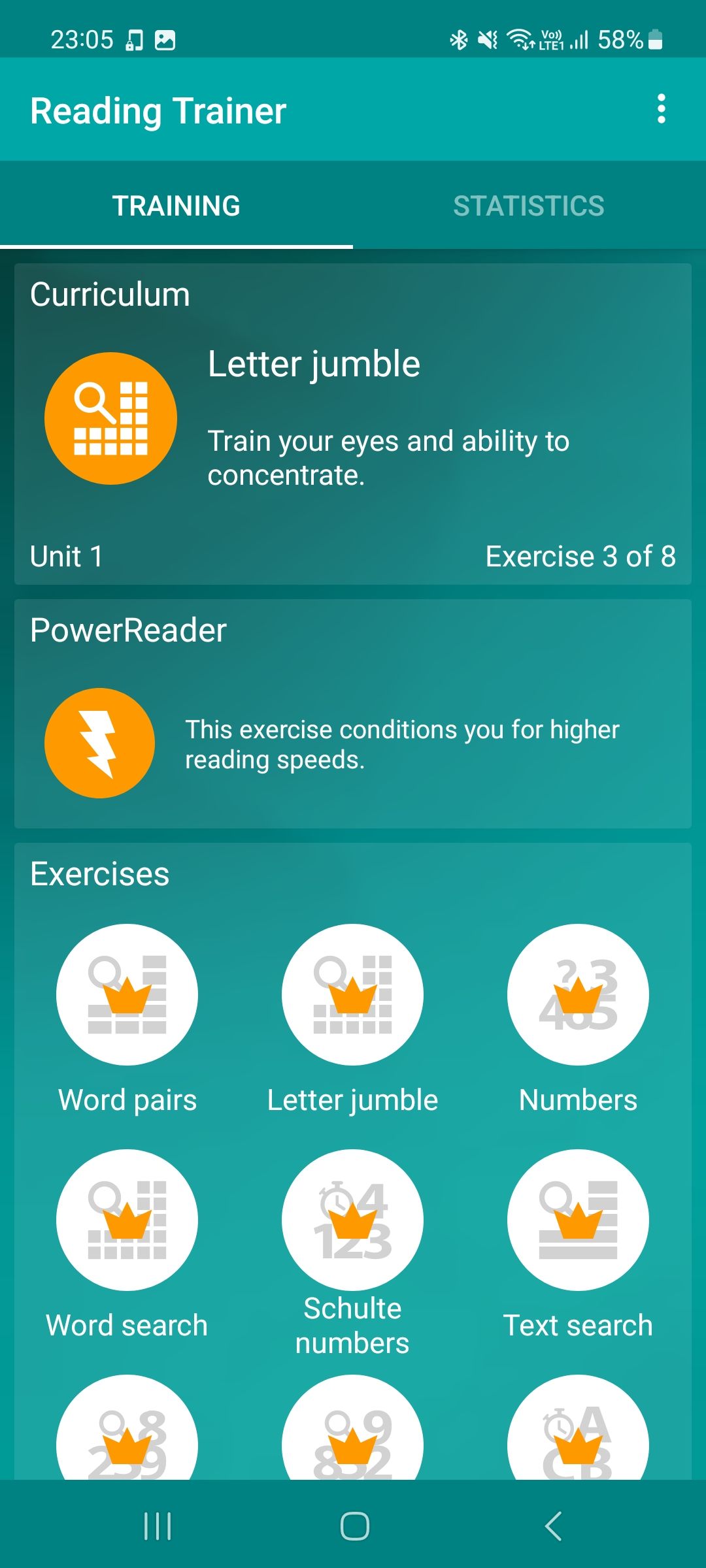
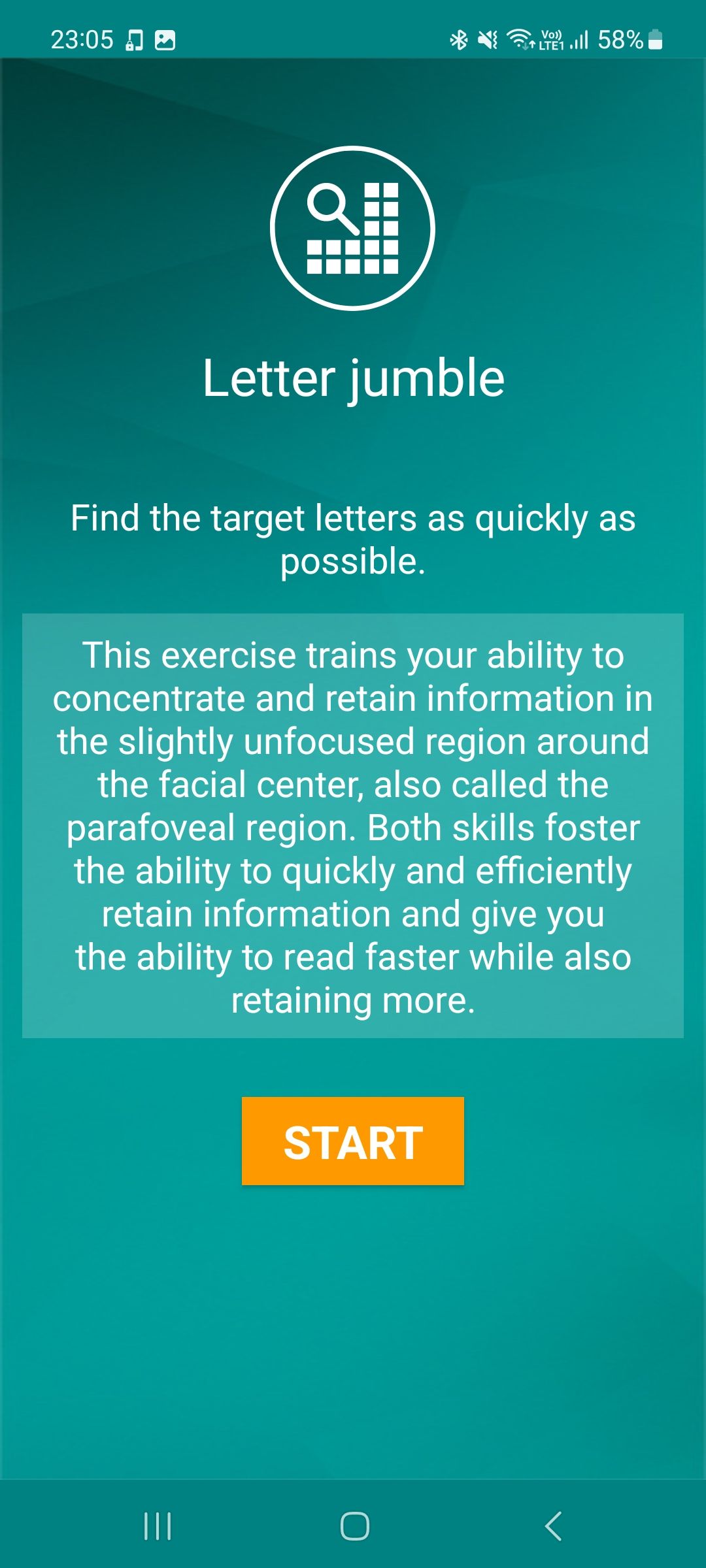
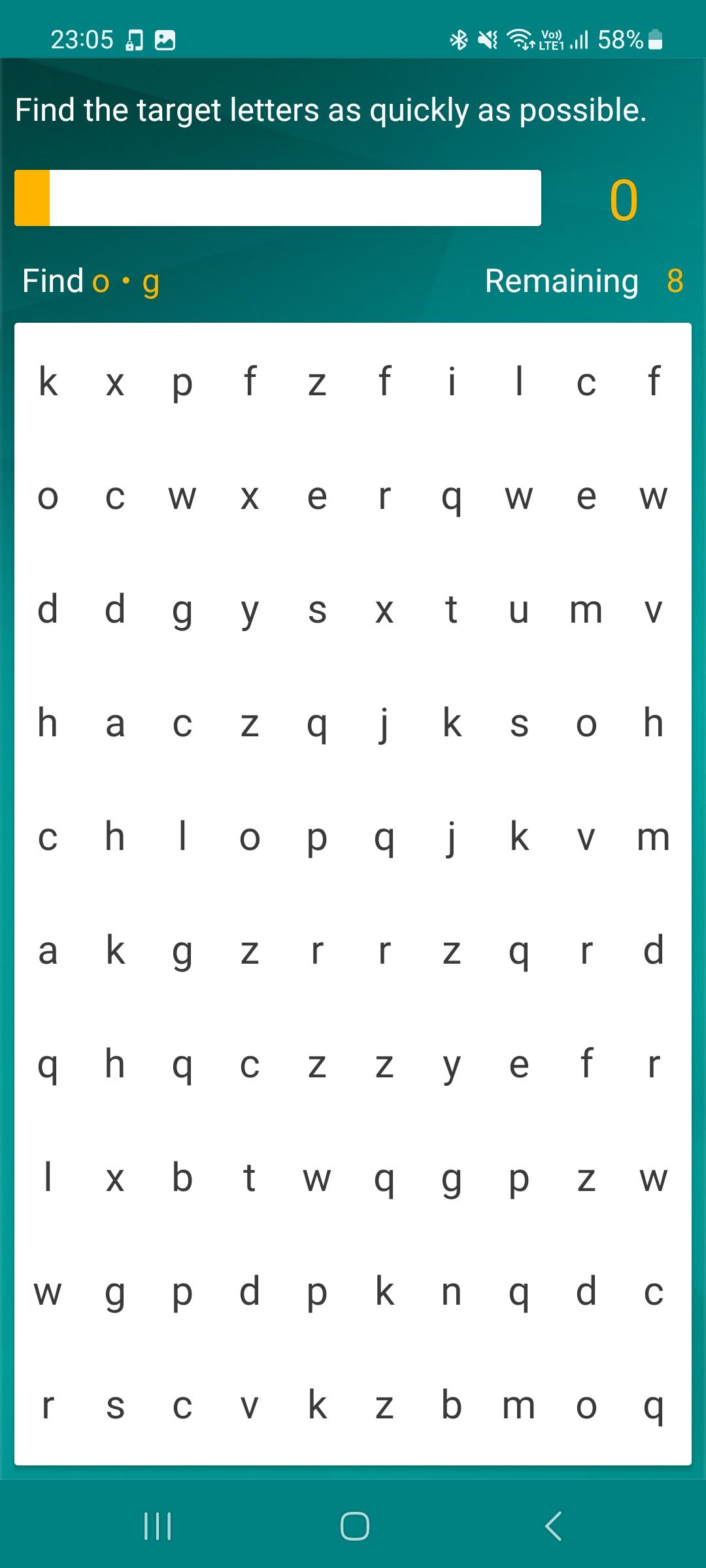
بهبود مهارت های خواندن و درک مطلب یکی از موثرترین روش ها برای جذب بهتر اطلاعات است. همچنین هنگام خواندن یادداشت های خود در مرحله بعدی به شما کمک می کند.
Reading Trainer یک برنامه سرگرم کننده و چالش برانگیز برای ارتقاء سطح خواندن و درک شما است. هدف تمرینات متنوع آن افزایش سرعت خواندن و در عین حال افزایش حافظه شماست.
در مرحله راه اندازی برنامه، از شما خواسته می شود هدفی را برای استفاده از برنامه انتخاب کنید. (توصیه می کنیم گزینه بهبود درک و حفظ را برای بهترین نتایج انتخاب کنید.) پس از این، یک برنامه درسی شخصی از طیف وسیعی از تمرین ها، از جمله جفت کلمات و ترکیب حروف دریافت خواهید کرد.
شما می توانید پیشرفت خود را در تب آمار پیگیری کنید. در اینجا، بر اساس قدرت خواندن و همچنین میانگین امتیاز WpM به شما رتبه ای داده می شود. اگر در حال یادگیری یک زبان هستید، Reading Trainer همچنین از ده زبان مختلف پشتیبانی می کند.
دانلود: آموزش خواندن برای اندروید | iOS (رایگان، اشتراک در دسترس است)
3. درک خود را با استفاده از نظرات افزایش دهید
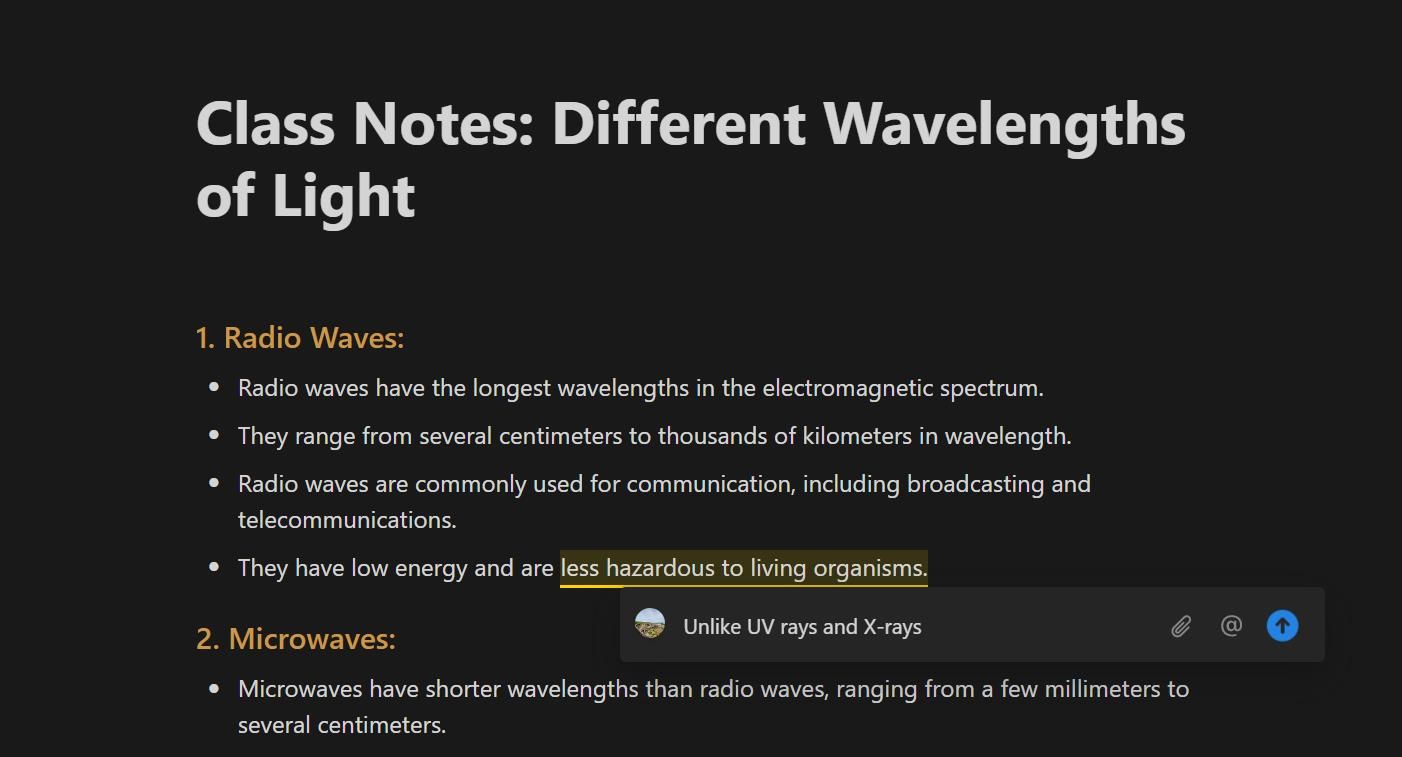
نظرات راهی عالی برای تعامل با همکاران و تصمیم گیری گروهی در محل کار است. اما میتوانید هنگام یادداشتبرداری انفرادی از نظرات استفاده کنید تا سطح دیگری از تفسیر را به یادداشتهای خود اضافه کنید.
Notion یکی از بسیاری از برنامه های یادداشت برداری عالی است که دارای ویژگی نظرات داخلی است. برای گذاشتن نظر، متنی را هایلایت کنید و سپس Ctrl + Shift + M را فشار دهید. میتوانید با تایپ علامت @ تاریخ یا پیوندی به صفحه مفهومی دیگر ذکر کنید.
همانطور که یادداشت های خود را می خوانید، افکار و سوالات به طور طبیعی ظاهر می شوند. میتوانید از نظرات برای پاسخ به این سؤالات، گسترش ایدهها و اشاره به یادداشتهایی که نیاز به تحقیق بیشتر دارند استفاده کنید.
Notion یک نمای پیش فرض و یک نمای حداقلی برای نمایش نظرات در صفحه یادداشت های شما ارائه می دهد. برای تغییر این نمای، به سه نقطه در گوشه سمت راست بالای پنجره ویرایش بروید و Customize page را انتخاب کنید. سپس دو گزینه را در منوی کشویی در کنار عنوان نظرات صفحه مشاهده خواهید کرد.
دانلود: مفهوم برای دسکتاپ | اندروید | iOS (رایگان، اشتراک در دسترس است)
4. از ویژگی های قالب بندی استفاده کنید
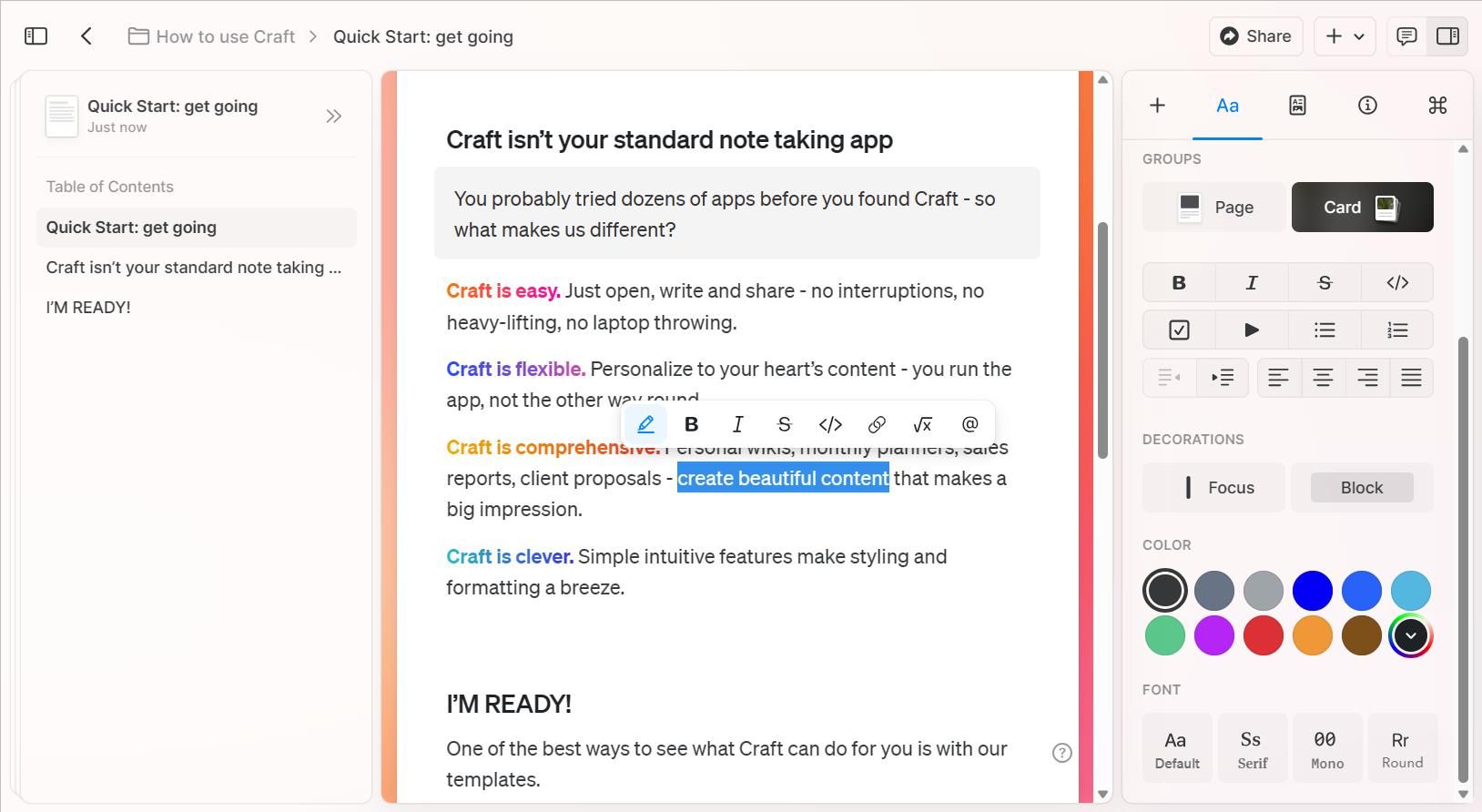
اگر قبلاً یک یادداشتبر باتجربه هستید، میدانید که فشرده کردن اطلاعات و حذف اطلاعات غیرضروری هر دو تکنیک مهمی هستند. کاهش اطلاعات به اصول اصلی آن تکنیک ظریفی نیست – به مغز شما کمتر به خاطر سپردن، بنابراین می توانید روی چیزهای مهم تمرکز کنید.
Craft با گزینه های قالب بندی چشمگیر خود به تأکید بر بخش های کلیدی متن کمک می کند. این برنامه با طراحی زیبا برای دستگاههای iOS در دسترس است و یک نسخه وب وجود دارد که محتوای شما را بهطور خودکار همگامسازی میکند.
در نوار کناری، می توانید رنگ متن را تغییر دهید و سایر ویژگی های قالب بندی را پیدا کنید. دو سبک برای تأکید بر متن وجود دارد: Block و Focus. همچنین می توانید متن را به طور مرتب با استفاده از میانبر صفحه کلید Ctrl + Shift + B برجسته کنید.
دانلود: کرافت برای ویندوز | مک | iOS (رایگان، اشتراک در دسترس است)
5. تصاویر و رسانه های دیگر را به یادداشت ها اضافه کنید
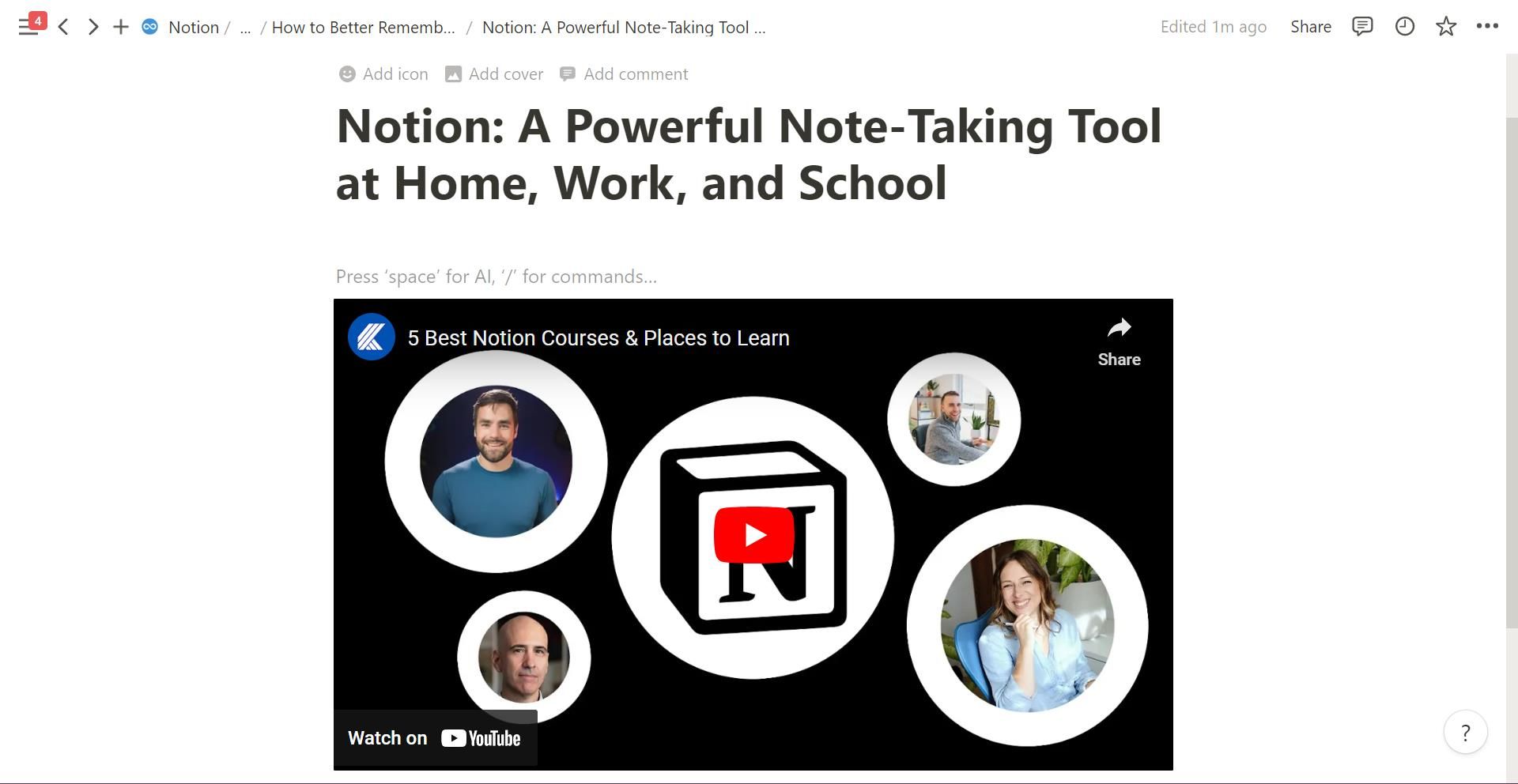
افزودن تصاویر و رسانه های دیگر به یادداشت های خود به خاطره انگیزتر شدن آنها کمک می کند. این تکنیک برای زبان آموزان بصری مناسب است. با این حال، صرف نظر از نوع یادگیری شما می تواند مفید باشد.
Notion روشی ساده برای افزودن رسانه به یادداشت های خود با ویرایشگر مبتنی بر دستور خود ارائه می دهد. برای افزودن یک تصویر، دستور /image را با مکان نما در جایی که می خواهید تصویر را وارد کنید تایپ کنید. سپس می توانید یک فایل را از حافظه محلی خود آپلود کنید یا تصاویر را از Unsplash یا GIPHY انتخاب کنید.
ویدیوها از روش مشابهی استفاده میکنند—تایپ /video را برای آپلود ویدیو از هارد دیسک خود بنویسید. همچنین میتوانید از پلتفرمهای آنلاین، از جمله Vimeo و YouTube، یک ویدیو را در یادداشتهای خود جاسازی کنید. این کار شما را از پیمایش به برگه مرورگر نجات میدهد و به شما کمک میکند متمرکز بمانید و از حواسپرتی آنلاین جلوگیری کنید.
6. تکنیک های حافظه را یاد بگیرید – هنر حافظه
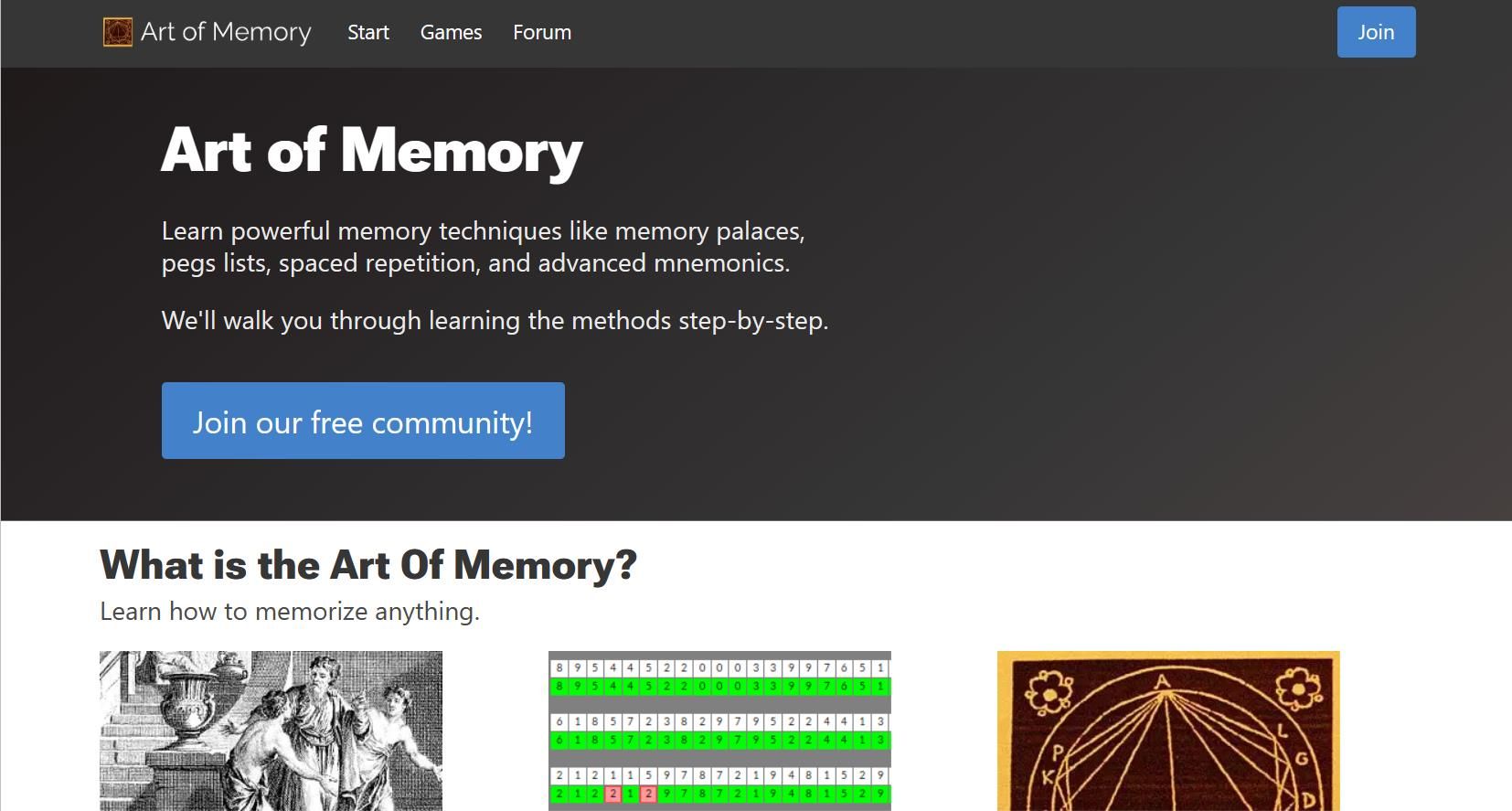
Art of Memory وب سایتی برای یادگیری تکنیک های حافظه باستانی برای تقویت یادگیری شما و ذخیره بهتر اطلاعات در طولانی مدت است. این سایت مقالاتی در مورد بسیاری از تکنیک های تحسین شده، مانند ساختن یک قصر حافظه ارائه می دهد، و یک کتاب الکترونیکی PDF رایگان از تکنیک های حافظه وجود دارد که در آن می توانید اصول اولیه را بیاموزید.
برای افزایش دانش خود، بخش پرسشهای متداول و همچنین انجمنی برای کسب اطلاعات از دیگران وجود دارد. شما همچنین بازی های آموزشی حافظه را پیدا خواهید کرد تا آموزه های خود را مستقیماً در عمل پیاده کنید. استفاده از این سایت رایگان است و به دلیل ساختار ویکی مانند آن برای پیمایش آسان است.
آنچه را که تایپ می کنید به خاطر بسپارید تا بهره وری بیشتری داشته باشید و در زمان صرفه جویی کنید
کلید به خاطر سپردن اطلاعات بهتر تغییر رویکرد یادگیری شماست. با استفاده از این نکات، می توانید اطلاعات را برای مدت طولانی و با دقت بیشتری ذخیره کنید. با صرفه جویی در نیاز به بازگشت و مرور یادداشت های خود، در زمان نیز صرفه جویی خواهید کرد. برای یادگیری موثرتر و جلوگیری از فراموشی اطلاعات، این نکات را تمرین کنید.